Como usar a extensão do Windows Defender no Chrome
Por Matheus Bigogno Costa | Editado por Bruno Salutes | 27 de Maio de 2020 às 13h15
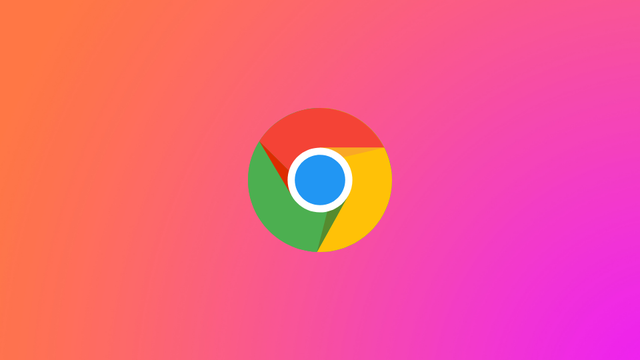
Em 2019, a Microsoft anunciou que o Chrome e o Firefox iriam receber uma extensão do Windows Defender que, inicialmente, só rodava no Microsoft Edge. Com isso, a empresa abriu seu serviço de verificação de links para outros navegadores além do padrão do Windows 10.
A extensão é capaz de bloquear URLs, downloads e sites não confiáveis, além de evitar que os usuários sofram phishing, que é uma prática que tenta roubar dados dos usuários utilizando fontes que parecem confiáveis, mas, na realidade, não são.
- Como recuperar o histórico de navegação do Chrome usando sua conta Google
- Como tirar print de página no Chrome sem instalar programas
- Chrome: como agrupar abas em grupos personalizados
Confira neste tutorial como instalar a extensão do Windows Defender no Google Chrome e utilizá-la no modo anônimo para manter o seu navegador mais seguro.
Windows Defender: como usar no Chrome
Passo 1: abra a Chrome Web Store e procure pela extensão Windows Defender Browser Protection. Clique em “Usar no Chrome”.
Passo 2: com a pop-up aberta, clique em “Adicionar extensão” e espere o download ser realizado.
Passo 3: no canto superior direito, clique no ícone da extensão. Com o menu aberto, você pode desabilitá-la, ou habilitá-la.
Passo 4: caso você acesse um site que é suspeito ou que pode fazer phishing, a página irá exibir um alerta.
Passo 5: você pode voltar à navegação segura, clicando em “Back to safety” ou ver o motivo pelo qual o site não foi aberto, clicando em “More information”.
Windows Defender: como usar a extensão no modo anônimo
Passo 1: caso você queira utilizar esta extensão em uma janela anônima no Google Chrome para continuar navegando com segurança, clique no menu de “Três pontos” no canto superior direito, selecione “Mais Ferramentas” e, por último, clique em “Extensões”.
Passo 2: procure pela extensão no menu aberto e clique em “Saiba mais”.
Passo 3: role a aba até encontrar a opção “Permitir em modo anônimo”. Habilite-a para que a extensão possa ser utilizada em janelas anônimas e trazer mais proteção para os sites que você acessa.
Pronto! Agora você pode instalar a extensão do Windows Defender no Google Chrome e utilizá-la no modo anônimo para manter o seu navegador mais seguro.